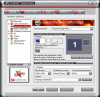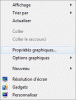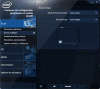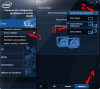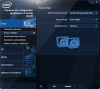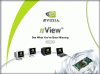Bonjour,
Dans ce sujet, nous allons voir Comment paramétrer un double affichage ? En effet, il est de plus en plus souvent pratiqué de nos jours et vous n'êtes peut être pas accoutumés de ce genre de manipulation aussi, grâce à ce tutoriel, vous devriez vous en sortir sans aucune difficulté.
Ce sujet n'intéressera certainement que les plus novices des membres du forum. Il n'a pour unique but d'exister sur notre forum préféré et de donner une connaissance supplémentaire à nos amis novices !
Ce tutoriel vous permettra d'utiliser un double affichage sur une télévision ou un écran ou un vidéo projecteur.
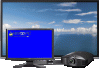
Vous possédez un ordinateur personnel (portable ou fixe) sur lequel vous désirez brancher et profiter un second écran.

Pour cela, il faut ouvrir le panneau de configuration graphique du chipset vidéo ou de la carte vidéo pour paramétrer les sorties vidéo que vous désirez utiliser.
Nous allons détailler les modifications de paramètres pour les trois grandes familles de chipset graphique, c'est à dire ATI, Intel et Nvidia.
Un message spécifique pour chacune d'entre elles. Il vous sera donc très facile d'y accéder en cliquant sur le lien qui vous intéresse tout particulièrement (par rapport au matériel que vous possédez) ci-dessous :
Si un problème survenait et que vous soyez dans l'incapacité de le résoudre, n'hésitez pas à demander de l'aide en créant un nouveau sujet dans les rubriques :
Nvidia
AMD/ATI
Il existe aussi des sous-rubriques dans lesquelles vous sont proposés plusieurs tutos :
TUTOS NVIDIA
TUTOS AMD/ATI
Vous devriez trouver de l'aide très facilement... :sourire116-287e:
Dernière édition: